Win10最新版提示无法安装应用该找怎么办?
在Windows 10系统下安装软件的时候,安装任何软件都提示无法安装该应用,出现这种情况该如何解决呢?下面就让我们一起来看看Windows 10提示无法安装应用的解决办法。

1、右键点击“开始菜单”按钮,在弹出的菜单中选择“运行”菜单项

2、在弹出的运行窗口中,输入gpedit.msc命令,点击确定按钮

3、打开本地组策略编辑器窗口

4、在本地组策略编辑器窗口中,依次点击“管理模板/Windows组件/Windows Installer”菜单项,在右侧找到“禁止用户安装”一项

5、在打开的“禁止用户安装”窗口中,可以看到该项设置为“已启用”,这就是导致不能正常安装软件的原因。

6、我们把该项设置为“未配置”或是“已禁用”,然后点击确定按钮保存退出,这样以后就可以正常安装软件了。

相关推荐:
版权声明
本文仅代表作者观点,不代表本站立场。
本文系作者授权发表,未经许可,不得转载。
本文地址:/jtjc/win10/135751.html






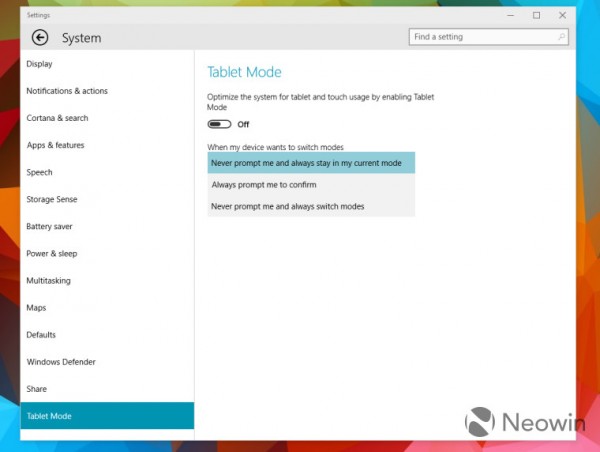
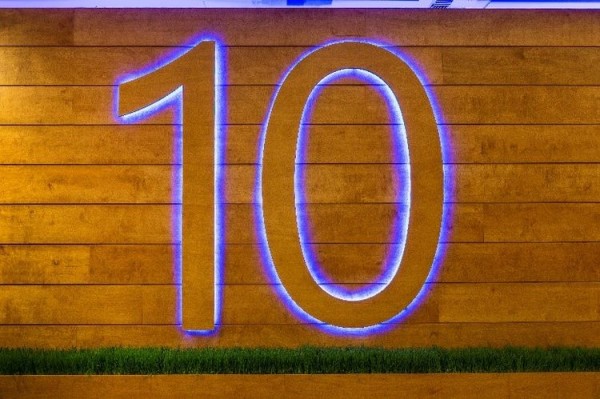

![[视频]Win10最新版10036全新安装界面曝光](https://img.jbzj.com/file_images/article/201503/2015031509105514.jpg)



![[视频]Win10最新版Build 10041新功能上手体验视频](https://img.jbzj.com/file_images/article/201503/2015031908382711.jpg)
